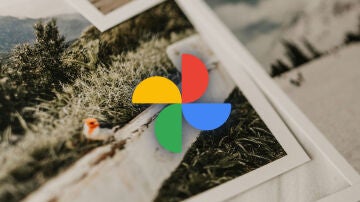Apps
Puedes jugar con Stadia en tu iPhone y te contamos cómo hacerlo paso a paso
Aunque el servicio de juegos en la nube de Google no está disponible de forma oficial en iPhone, existe una forma de hacerlo a través de una aplicación que está disponible en la App Store.

Publicidad
Stadia es el servicio en la nube que Google lanzó en noviembre del años pasado, aunque no ha sido hasta este 2020 que llegó a España de manera oficial. Con él, los de Mountain View quieren alcanzar el sueño de que cualquier pantalla que tengamos en casa, grande o pequeña, sirva para disfrutar de un videojuego sin perder el progreso que llevemos de la partida, ya sea en casa o por la calle.
Y uno de los territorios en los que pensaban expandirse los de Mountain View era el de los teléfonos móviles, tanto Android como iOS, aunque de momento ha tenido que conformarse con lanzar una app compatible con su OS y algunos dispositivos. El problema le ha llegado en el territorio Apple, donde los de Tim Cook no saben cómo hacer para bloquearle el paso: primero anunciaron que no dejarían entrar en su ecosistema aplicaciones de juego en streaming, luego matizaron esa negativa pero a día de hoy, como tal, no existe una app de Stadia disponible en iPhone.
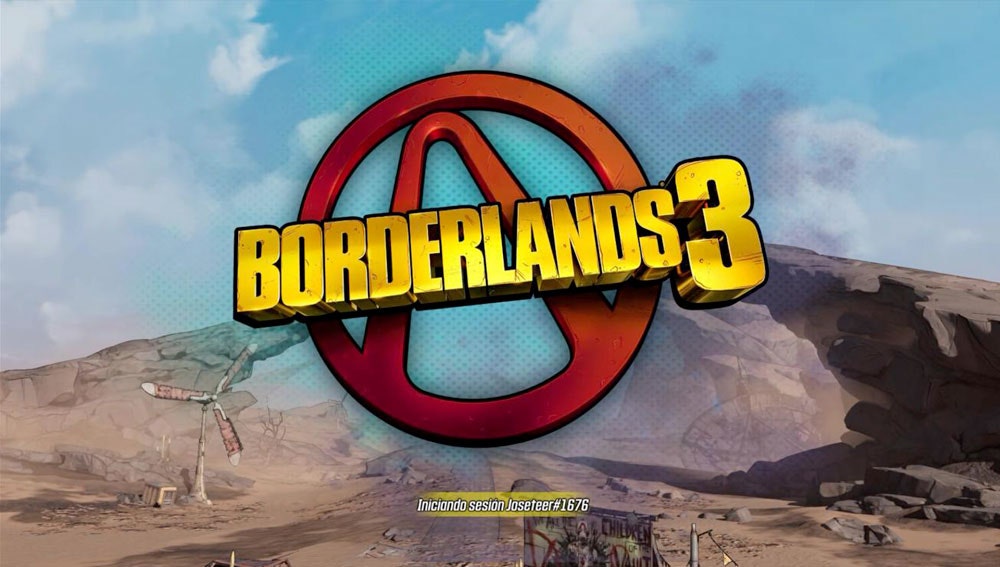
Pero como suele decirse, no es posible ponerle puertas al campo y por eso un desarrollado, Zachary Knox, ha publicado en la App Store una pequeña app que es en realidad un navegador web que franquea el acceso al servicio de juego en la nube de Stadia. Su nombre es Stadium Full Screen Browser y, junto a un gamepad inalámbrico, podréis echaros unas partidas sin problemas.
Vamos a poner Stadia en el iPhone
Lo primero que vamos a hacer es descargar la app en el iPhone. Antes de nada, decir que la hemos probado en el iPad pero por desgracia no nos permite jugar, así que nos centramos en el smartphone de Apple. Tras instalarlo, se abrirá una pantalla con dos cajas en las que debemos escribir dos textos distintos, tal y como podéis ver en las capturas que tenéis más abajo:
- Primary URL: https://stadia.google.com/home
- User Agent String (optional): Macintosh; Intel Mac OS X 10_15_5) AppleWebKit/537.36 (KHTML, like Gecko) Chrome/85.0.4183.83 Safari/537.36
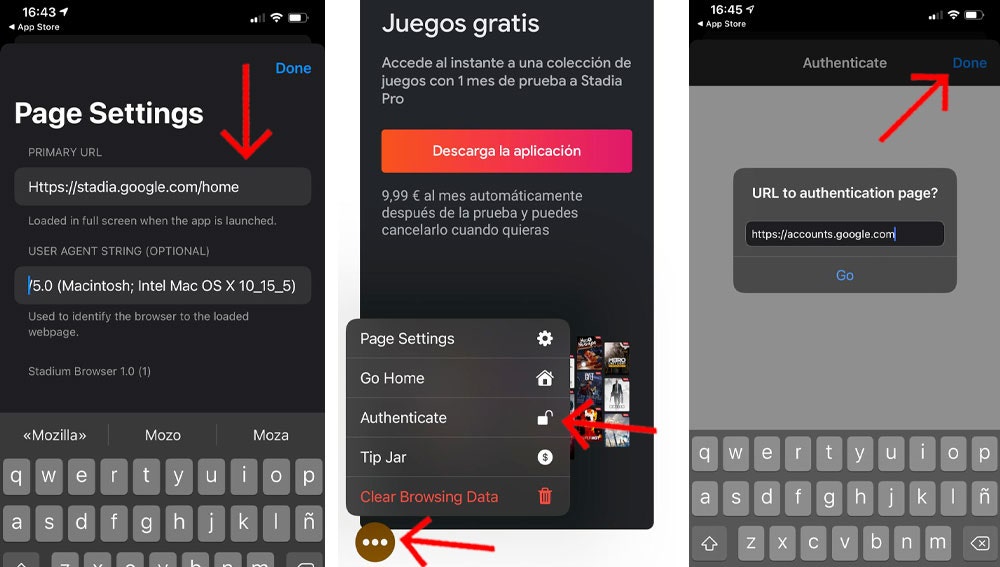
Pulsáis en "Done" y comprobaréis cómo el navegador os lleva hasta la página principal de Stadia. Si pretendéis acceder desde allí os pedirá que introduzcáis los datos de vuestra cuenta de Google, pero mejor no lo hagáis ya que os dará error. El procedimiento correcto es pulsar en el icono naranja con los tres puntos horizontales que tenéis en la parte inferior izquierda de la pantalla y seleccionar la función de "Authenticate". Os aparecerá otra caja de texto que debéis rellenar con los siguientes datos:
- URL to authentication page?: https://accounts.google.com/
Introducís vuestro usuario y contraseña de Google y volvéis a la página principal de Stadia. Allí comprobaréis que ya está el servicio activo y funcionando. Si tenéis algún juego comprado, solo tenéis que ir hasta él para pulsar el play e iniciar la partida en el iPhone o, si sois usuarios Pro, bucear por los muchos títulos que hay disponibles para echar unas partidas. Ni qué decir tiene que podréis utilizar vuestro gamepad de Stadia oficial, o cualquier otro que vinculéis al iPhone de forma inalámbrica. En el caso del mando oficial de Google, recordad que ambos dispositivos deben estar conectados a la misma red wifi o no habrá forma de que se comuniquen.
Publicidad